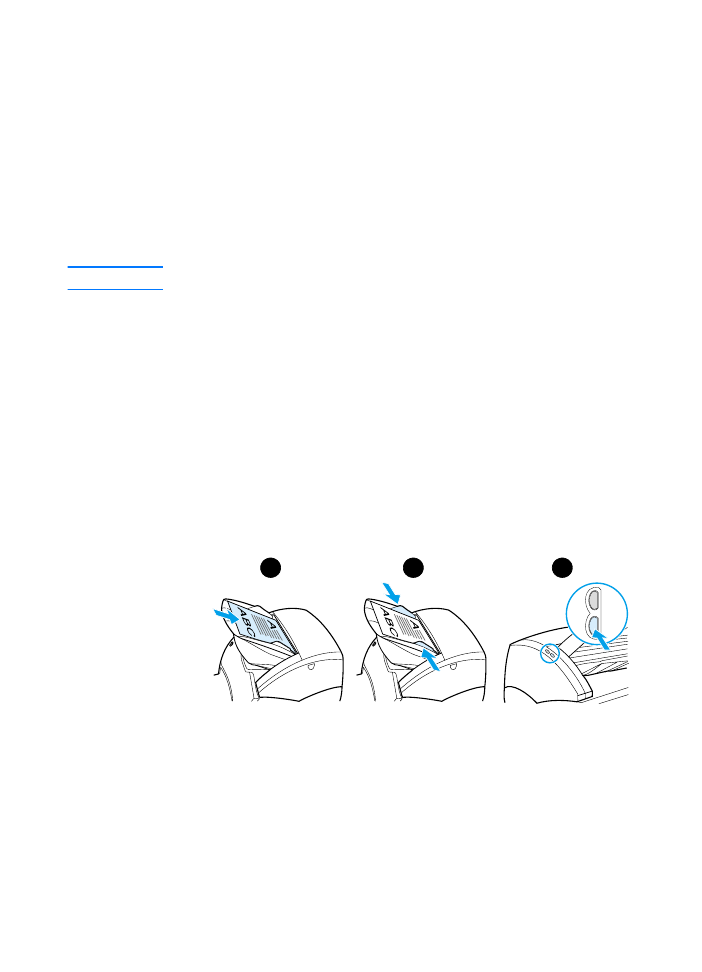
Používanie funkcie OCR
(Windows 98, 2000, Millennium, NT 4.0 a
Mac OS)
1
Originál vložte užšou hranou dopredu a stranou ktorá sa má
skenovať hore.
2
Upravte vodiace lišty média.
3
Na skeneri stlačte tlačidlo Scan (Skenovať). Spustí sa program
HP LaserJet Director, pokiaľ ste nezmenili predvolené nastavenia
alebo pokiaľ nie ste v sieti.
4
V programe HP LaserJet Director kliknite na OCR.
1
2
3
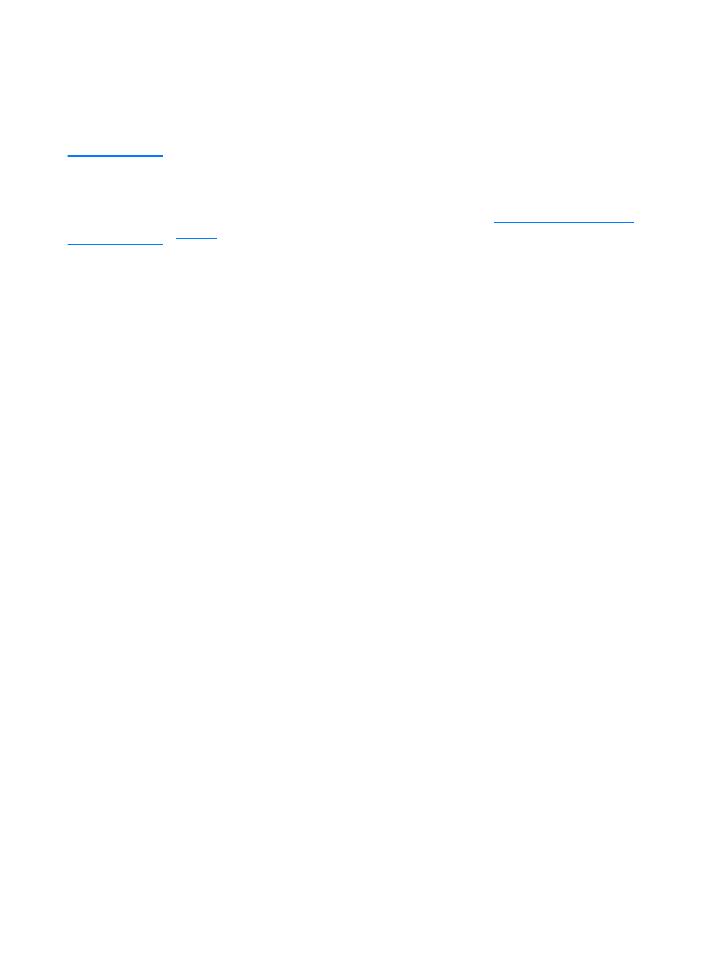
SL
Úprava skenovaného textu (optické rozpoznávanie znakov) 87
5
Originál sa zoskenuje a automaticky sa spustí vaša aplikácia na
spracovanie textu. Skenovaný obraz bol opticky prečítaný a je
pripravený na úpravu.
6
Dokument môžete začať upravovať.
Poznámka
Ak ikona aplikácie na úpravu textu chýba, buď nemáte textový editor
nainštalovaný, alebo skenovací softvér túto aplikáciu počas inštalácie
nerozoznal. V Pomocníkovi on-line nájdete pokyny ako vytvoriť prepojenie na
vašu aplikáciu pre spracovanie textu. Pozrite si časť
Prístup k Pomocníkovi
on-line
.
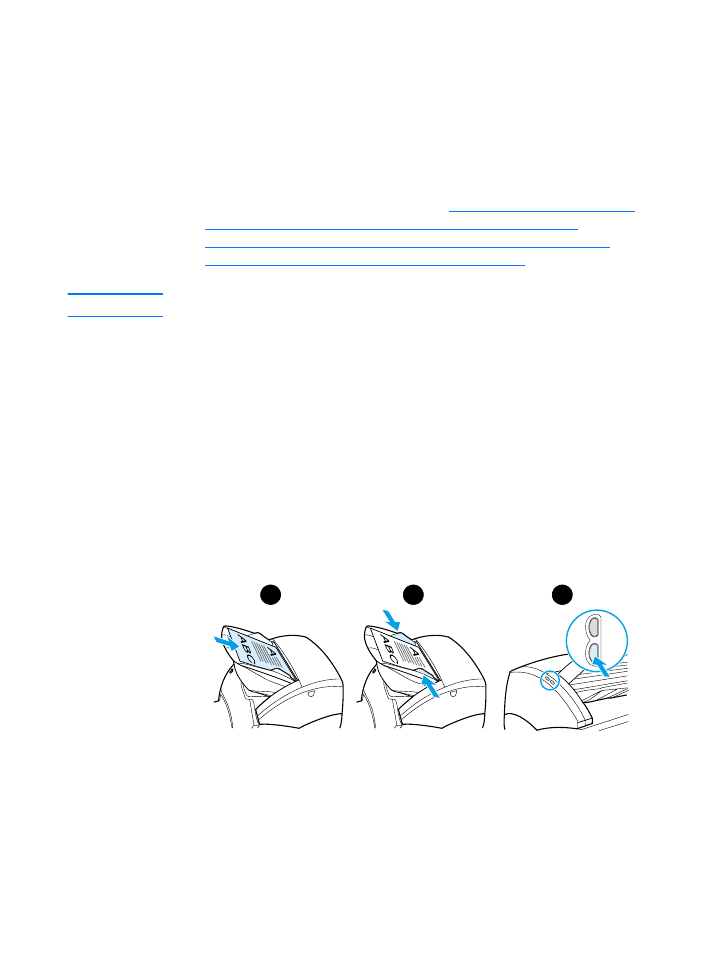
88 Kapitola 6 Skenovanie
SL